iPhoneのパスコードを変更する方法
回答
はじめに
iPhoneのパスコードを変更する方法
今のパスコードから変更したい、入力するところを他人に見られてしまったなどの理由で、iPhoneのパスコードを変更したいときがあると思います。
そういったときのために、iPhoneのパスコードを変更する方法をご説明いたします。
また、iPhone内の個人情報を守るため、定期的にiPhoneのパスコードを変更するのがおすすめです。
操作方法
以下の手順でiPhoneのパスコードを変更を行ってください。
1.ホーム画面の歯車のようなアイコンの[設定]をタップします。
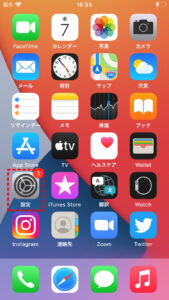
2.下へスクロールし、[Touch IDとパスコード]をタップします。
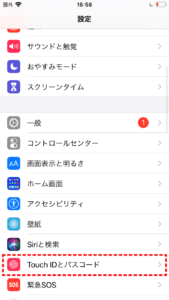
3.パスコードの入力を求められるので、現在設定されているパスコードを入力します。
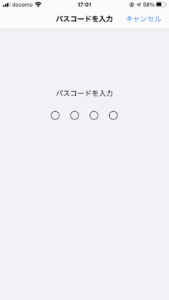
4.[パスコードを変更]をタップします。
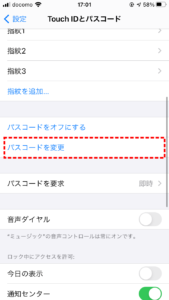
5.「古いパスコードを入力」と表示されるので、[古いパスコード]を入力します。

6. 「新しいパスコードを入力」と表示されるので、[設定したいパスコード]を入力します。
[パスコードオプション]をタップすると、英数字のパスコードや桁数の異なるパスコード設定することができます。
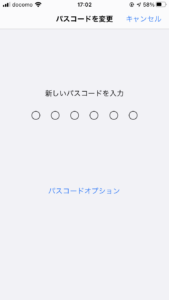
7. 「新しいパスコードを確認」と表示されるので、[設定したいパスコード]を入力します。
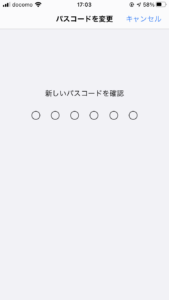
※以下の画像の表示が出た場合は、推測されやすいパスコードなので警告されています。
[そのまま使用]をタップすると、そのパスコードに設定することができますが、[パスコードを変更]をタップして、違うパスコードへの再設定がおすすめです。

それでも解決しない場合
|
FAQを見て解決しなかった場合は、下記へお問い合わせください。 ※お問合せの際、【 FAQ番号:1536 を見た 】とお伝えいただければ、よりスムーズにご案内できます。 |
お問い合わせ方法
|
0570-783-792 【営業時間 10:30~19:30(最終受付19:00)】元旦を除く ①音声ガイダンスが流れますので、お申込番号「101」を押してください。 ②オペレーターにつながりましたら、「13桁のID(会員番号)」をお伝えください。 ③オペレーターへ「ご契約様名」をお伝えください。
■営業時間外の場合は、ご希望の日時(10:30~19:00)に合わせまして、お電話にて折り返しご連絡させて頂きます。 折り返しお電話のご予約をご希望の方は、こちらからお申込みください。
|


